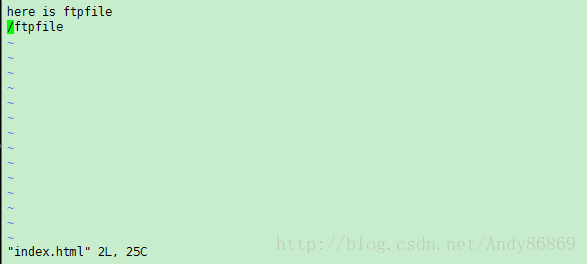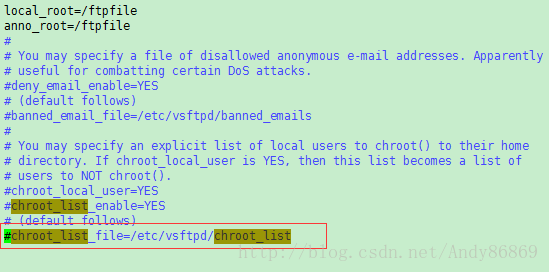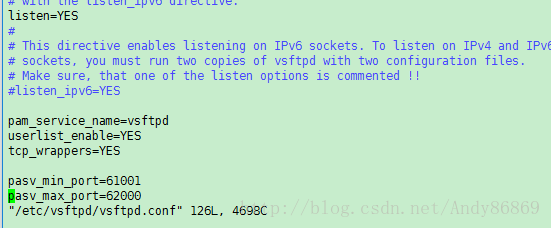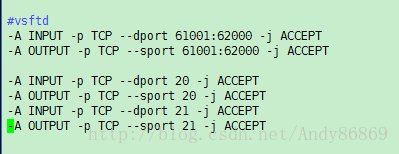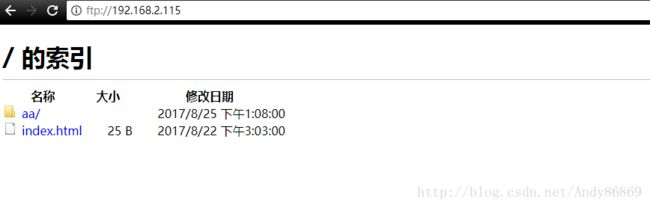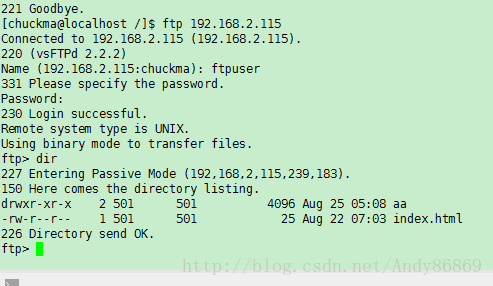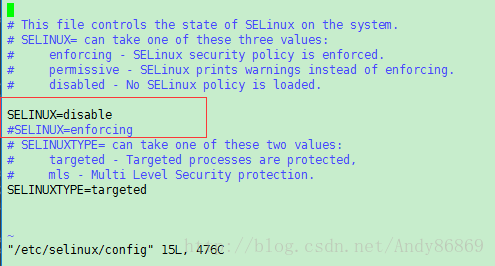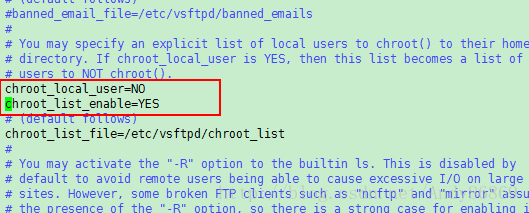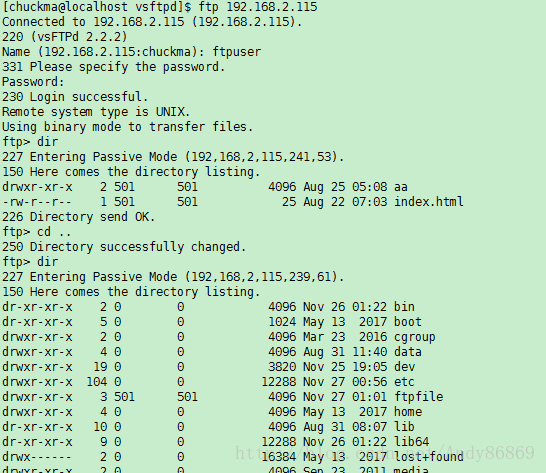CentOS 6.8 安装配置 vsftpd 文件服务器
vsftpd 版本 vsftpd 2.2.2 , 来自阿里云
执行命令安装
sudo yum -y install vsftpd 然后在根目录创建一个文件夹 ftpfile
sudo mkdir ftpfile然后给ftp服务创建一个用户 , 这个用户只有上传文件到 ftpfile 的权限 , 没有登录权限
sudo useradd ftpuser -d /ftpfile/ -s /sbin/nologin
赋予ftpuser 权限
sudo chown -R ftpuser.ftpuser /ftpfile/查看一下权限
ll | grep ftp修改一下 ftpuser 的密码 执行下面命令 并安提示输入两次密码即可
sudo passwd ftpuser在 ftpfile 文件夹下创建一个文件 index , 如下图
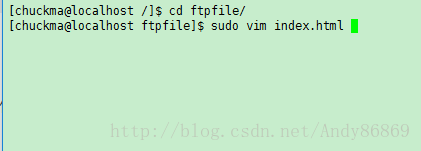
接下来配置 vsftpd
whereis vsfptd // 查看vsfpd 在哪我们需要将 ftp 服务器指向我们刚刚创建的 ftpfile 这个目录 ,并且将用户配上
如下图
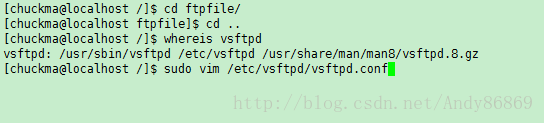
进入 vsftpd.conf 文件 ,按斜杠符号 /输入banner 再按回车 定位到 banner 如下图
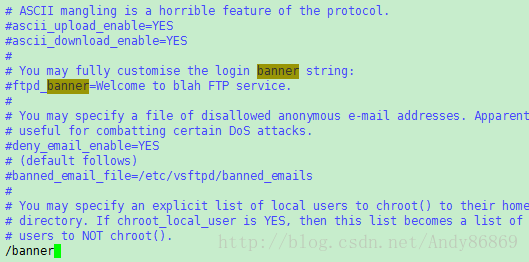
如下图 在此添加local_root=/ftpfile 表示把本地目录指向我们创建的文件夹 ; 匿名访问anno_root=/ftpfile ; 使用本地时间 use_localtime=yes
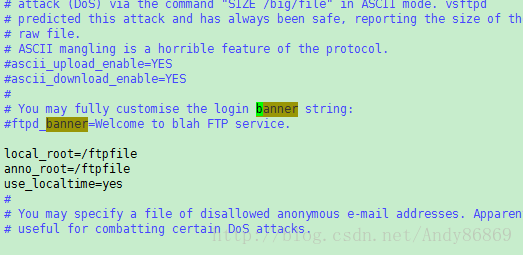
按 斜杠符号/ 输入 chroot_list 找到下面的节点 , 打开红框中的节点(去掉#)
关闭匿名访问
按斜杠符/ 输入 anon定位到如下节点 并将值该为 NO
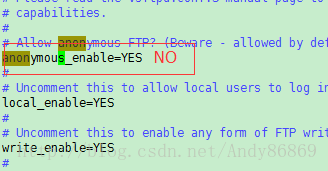
在 vsftpd.conf 文件最下面 添加被动传输的接口范围 (ftp上传文件的时候需要用到的), 这里可以不设置 , 如果不设置的话 , 防火墙就不能设置的太严格
pasv_min_port=61001
pasv_max_port=62000进入chroot_list_file 路径/etc/vsftpd/ 创建文件并添加用户 ftpuser (我们上面创建的用户)
sudo vim chroot_list启动 vsftpd
sudo service vsftpd restart编辑防火墙
sudo vim /etc/sysconfig/iptables
重启防火墙成功
sudo service iptables restart修改这个文件 目的使得匿名账户可以创建文件 或者文件夹
sudo vim /etc/selinux/config命令让其生效
sudo set enforce 0